FIAT 500X 2017 Instrukcja obsługi (in Polish)
Manufacturer: FIAT, Model Year: 2017, Model line: 500X, Model: FIAT 500X 2017Pages: 292, PDF Size: 12.29 MB
Page 251 of 292
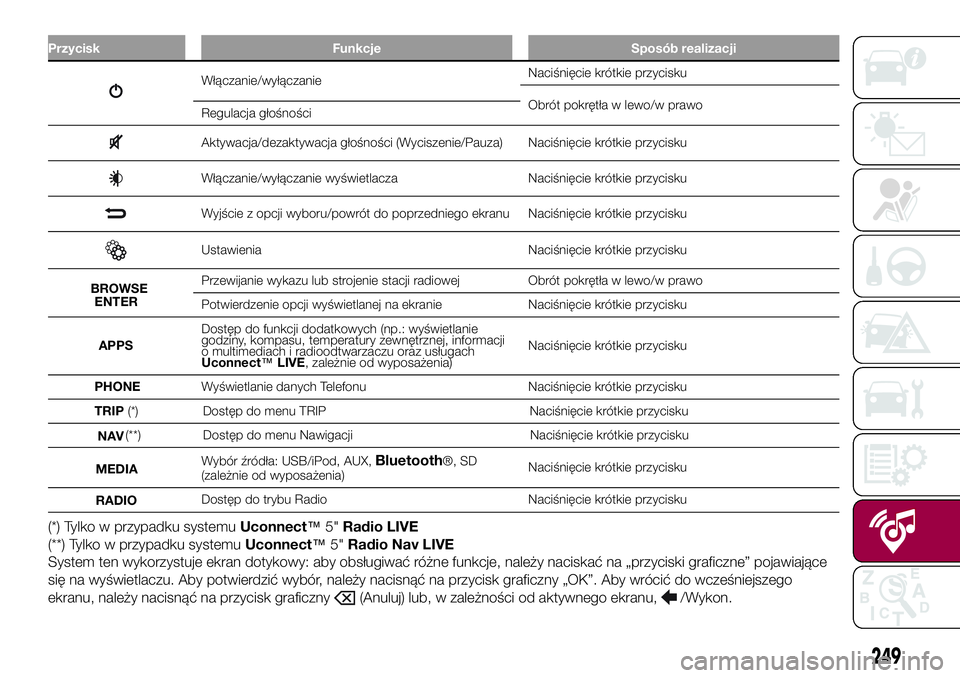
Przycisk Funkcje Sposób realizacji
Włączanie/wyłączanieNaciśnięcie krótkie przycisku
Obrót pokrętła w lewo/w prawo
Regulacja głośności
Aktywacja/dezaktywacja głośności (Wyciszenie/Pauza) Naciśnięcie krótkie przycisku
Włączanie/wyłączanie wyświetlacza Naciśnięcie krótkie przycisku
Wyjście z opcji wyboru/powrót do poprzedniego ekranu Naciśnięcie krótkie przycisku
Ustawienia Naciśnięcie krótkie przycisku
Przewijanie wykazu lub strojenie stacji radiowej Obrót pokrętła w lewo/w prawo
Potwierdzenie opcji wyświetlanej na ekranie Naciśnięcie krótkie przycisku
APPSDostęp do funkcji dodatkowych (np.: wyświetlanie
godziny, kompasu, temperatury zewnętrznej, informacji
o multimediach i radioodtwarzaczu oraz usługach
Uconnect™LIVE, zależnie od wyposażenia)Naciśnięcie krótkie przycisku
PHONEWyświetlanie danych Telefonu Naciśnięcie krótkie przycisku
TRIPDostęp do menu TRIP Naciśnięcie krótkie przycisku
Dostęp do menu Nawigacji Naciśnięcie krótkie przycisku
MEDIAWybór źródła: USB/iPod, AUX,
Bluetooth®, SD
(zależnie od wyposażenia)Naciśnięcie krótkie przycisku
RADIODostęp do trybu Radio Naciśnięcie krótkie przycisku
(*) Tylko w przypadku systemuUconnect™5"Radio LIVE
(**) Tylko w przypadku systemuUconnect™5"Radio Nav LIVE
System ten wykorzystuje ekran dotykowy: aby obsługiwać różne funkcje, należy naciskać na „przyciski graficzne” pojawiające
się na wyświetlaczu. Aby potwierdzić wybór, należy nacisnąć na przycisk graficzny „OK”. Aby wrócić do wcześniejszego
ekranu, należy nacisnąć na przycisk graficzny
(Anuluj) lub, w zależności od aktywnego ekranu,/Wykon.
249
BROWSE
ENTER
(*)
(**)
NAV
Page 252 of 292

Elementy sterowania na kierownicy
Na kole kierownicy znajdują się elementy sterowania głównymi funkcjami systemu, umożliwiające wygodniejsze sterowanie nim.
Uaktywnienie wybranej funkcji, w niektórych przypadkach, zależy od czasu wywierania nacisku na przycisk (naciśnięcie krótkie
lub dłuższe), jak pokazano w poniższej tabeli.
Przycisk Interakcja
❒Akceptacja nadchodzącego połączenia telefonicznego
❒Akceptacja drugiego nadchodzącego połączenia telefonicznego i przełączenie w tryb oczekiwania
połączenia aktywnego
❒Aktywacja funkcji rozpoznawania głosowego
❒Przerwanie komunikatu głosowego w celu przekazania nowego polecenia głosowego
❒Przerwanie funkcji rozpoznawania głosowego
❒Odrzucenie nadchodzącego połączenia telefonicznego
❒Zakończenie rozmowy telefonicznej w toku
169F1B0213C
250
MULTIMEDIA
Page 253 of 292
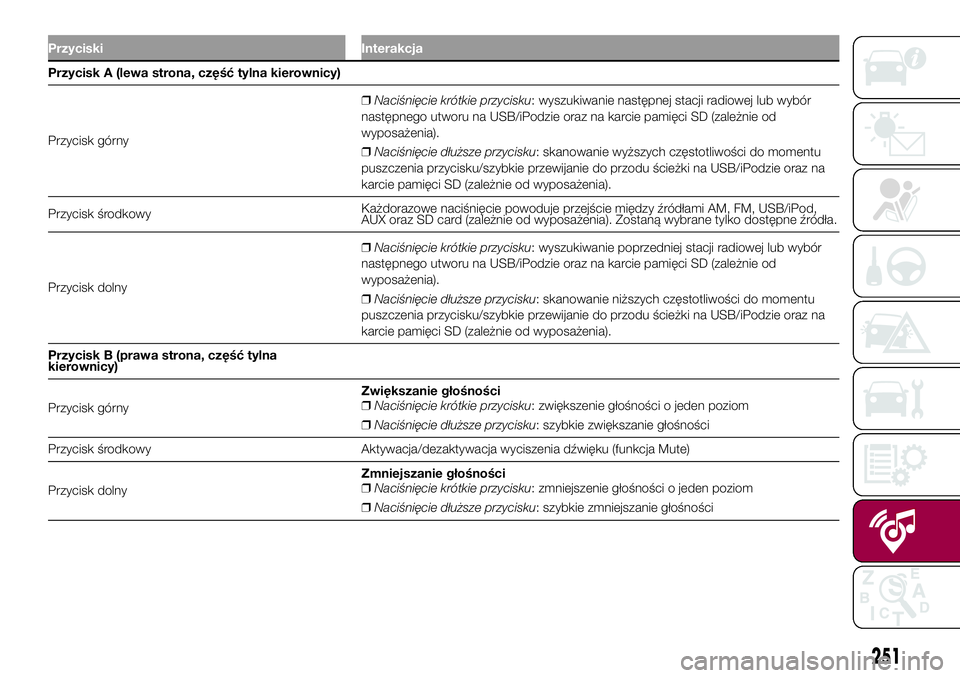
Przyciski Interakcja
Przycisk A (lewa strona, część tylna kierownicy)
Przycisk górny❒Naciśnięcie krótkie przycisku: wyszukiwanie następnej stacji radiowej lub wybór
następnego utworu na USB/iPodzie oraz na karcie pamięci SD (zależnie od
wyposażenia).
❒Naciśnięcie dłuższe przycisku: skanowanie wyższych częstotliwości do momentu
puszczenia przycisku/szybkie przewijanie do przodu ścieżki na USB/iPodzie oraz na
karcie pamięci SD (zależnie od wyposażenia).
Przycisk środkowyKażdorazowe naciśnięcie powoduje przejście między źródłami AM, FM, USB/iPod,
AUX oraz SD card (zależnie od wyposażenia). Zostaną wybrane tylko dostępne źródła.
Przycisk dolny❒Naciśnięcie krótkie przycisku: wyszukiwanie poprzedniej stacji radiowej lub wybór
następnego utworu na USB/iPodzie oraz na karcie pamięci SD (zależnie od
wyposażenia).
❒Naciśnięcie dłuższe przycisku: skanowanie niższych częstotliwości do momentu
puszczenia przycisku/szybkie przewijanie do przodu ścieżki na USB/iPodzie oraz na
karcie pamięci SD (zależnie od wyposażenia).
Przycisk B (prawa strona, część tylna
kierownicy)
Przycisk górnyZwiększanie głośności
❒Naciśnięcie krótkie przycisku: zwiększenie głośności o jeden poziom
❒Naciśnięcie dłuższe przycisku: szybkie zwiększanie głośności
Przycisk środkowy Aktywacja/dezaktywacja wyciszenia dźwięku (funkcja Mute)
Przycisk dolnyZmniejszanie głośności
❒Naciśnięcie krótkie przycisku: zmniejszenie głośności o jeden poziom
❒Naciśnięcie dłuższe przycisku: szybkie zmniejszanie głośności
251
Page 254 of 292
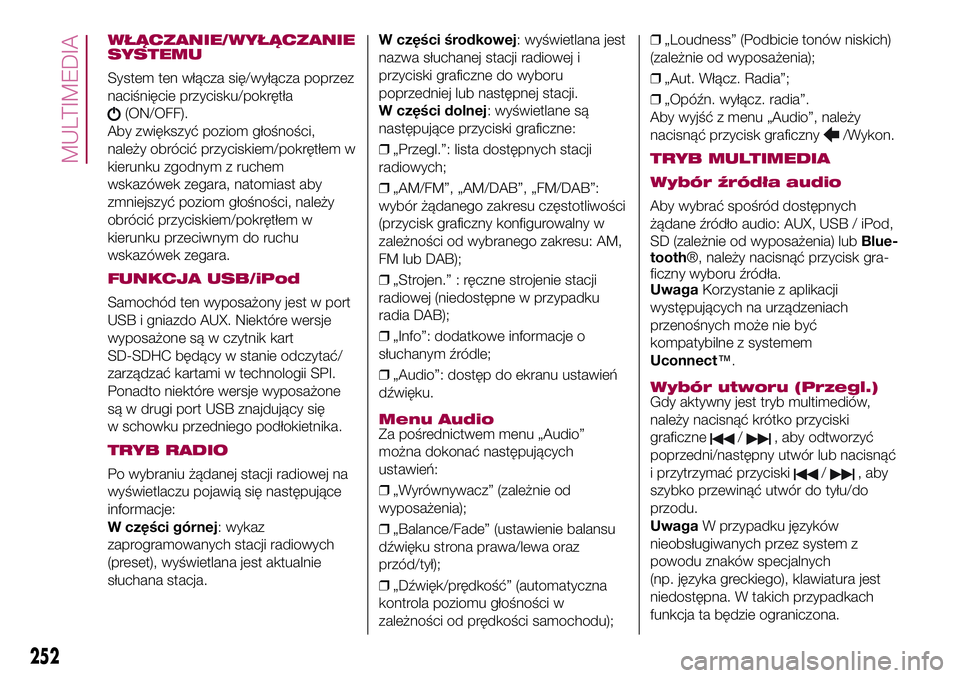
WŁĄCZANIE/WYŁĄCZANIE
SYSTEMU
System ten włącza się/wyłącza poprzez
naciśnięcie przycisku/pokrętła
(ON/OFF).
Aby zwiększyć poziom głośności,
należy obrócić przyciskiem/pokrętłem w
kierunku zgodnym z ruchem
wskazówek zegara, natomiast aby
zmniejszyć poziom głośności, należy
obrócić przyciskiem/pokrętłem w
kierunku przeciwnym do ruchu
wskazówek zegara.
FUNKCJA USB/iPod
Samochód ten wyposażony jest w port
USB i gniazdo AUX. Niektóre wersje
wyposażone są w czytnik kart
SD-SDHC będący w stanie odczytać/
zarządzać kartami w technologii SPI.
Ponadto niektóre wersje wyposażone
są w drugi port USB znajdujący się
w schowku przedniego podłokietnika.
TRYB RADIO
Po wybraniu żądanej stacji radiowej na
wyświetlaczu pojawią się następujące
informacje:
W części górnej: wykaz
zaprogramowanych stacji radiowych
(preset), wyświetlana jest aktualnie
słuchana stacja.W części środkowej: wyświetlana jest
nazwa słuchanej stacji radiowej i
przyciski graficzne do wyboru
poprzedniej lub następnej stacji.
W części dolnej: wyświetlane są
następujące przyciski graficzne:
❒„Przegl.”: lista dostępnych stacji
radiowych;
❒„AM/FM”, „AM/DAB”, „FM/DAB”:
wybór żądanego zakresu częstotliwości
(przycisk graficzny konfigurowalny w
zależności od wybranego zakresu: AM,
FM lub DAB);
❒„Strojen.” : ręczne strojenie stacji
radiowej (niedostępne w przypadku
radia DAB);
❒„Info”: dodatkowe informacje o
słuchanym źródle;
❒„Audio”: dostęp do ekranu ustawień
dźwięku.
Menu AudioZa pośrednictwem menu „Audio”
można dokonać następujących
ustawień:
❒„Wyrównywacz” (zależnie od
wyposażenia);
❒„Balance/Fade” (ustawienie balansu
dźwięku strona prawa/lewa oraz
przód/tył);
❒„Dźwięk/prędkość” (automatyczna
kontrola poziomu głośności w
zależności od prędkości samochodu);❒„Loudness” (Podbicie tonów niskich)
(zależnie od wyposażenia);
❒„Aut. Włącz. Radia”;
❒„Opóźn. wyłącz. radia”.
Aby wyjść z menu „Audio”, należy
nacisnąć przycisk graficzny
/Wykon.
TRYB MULTIMEDIA
Wybór źródła audio
Aby wybrać spośród dostępnych
żądane źródło audio: AUX, USB / iPod,
SD (zależnie od wyposażenia) lubBlue-
tooth®, należy nacisnąć przycisk gra-
ficzny wyboru źródła.
UwagaKorzystanie z aplikacji
występujących na urządzeniach
przenośnych może nie być
kompatybilne z systemem
Uconnect™.
Wybór utworu (Przegl.)Gdy aktywny jest tryb multimediów,
należy nacisnąć krótko przyciski
graficzne
/, aby odtworzyć
poprzedni/następny utwór lub nacisnąć
i przytrzymać przyciski
/, aby
szybko przewinąć utwór do tyłu/do
przodu.
UwagaW przypadku języków
nieobsługiwanych przez system z
powodu znaków specjalnych
(np. języka greckiego), klawiatura jest
niedostępna. W takich przypadkach
funkcja ta będzie ograniczona.
252
MULTIMEDIA
Page 255 of 292

TECHNOLOGIA
Bluetooth®
Rejestracja urządzenia
audio Bluetooth®
Aby zarejestrować urządzenie audio
Bluetooth®, należy:
❒uaktywnić funkcjęBluetooth®w
urządzeniu;
❒nacisnąć na panelu przycisk MEDIA;
❒w przypadku aktywnego źródła
„Media” nacisnąć przycisk graficzny
„Źródło”;
❒wybrać nośnik MediaBluetooth®;
❒nacisnąć przycisk graficzny „Dodać
urządz.”;
❒znaleźćUconnect™na urządzeniu
audioBluetooth® (podczas fazy
rejestracji na wyświetlaczu pojawia się
ekran wskazujący stan zaawansowania
operacji);
❒o ile wymaga tego urządzenie audio,
należy wprowadzić kod PIN
wyświetlany na ekranie systemu lub
potwierdzić na urządzeniu wyświetlany
PIN;❒w przypadku pomyślnego
ukończenia procedury rejestracji na
wyświetlaczu pojawia się odpowiedni
ekran. Po udzieleniu na zadane pytanie
odpowiedzi „Tak” urządzenie audio
Bluetooth® zostanie zarejestrowane
jako ulubione (urządzenie to będzie
traktowane priorytetowo względem
innych, które zostaną zarejestrowane
później). Jeśli zostanie udzielona
odpowiedź „Nie”, priorytetowość
określana będzie w oparciu o kolejność
podłączania. Ostatnie podłączone
urządzenie będzie miało najwyższy
priorytet;
❒rejestracji urządzenia audio można
dokonać również poprzez naciśnięcie
na panelu przycisku
PHONE i wybór
opcji „Nastaw.” lub wybranie z menu
„Nastawienia” opcji „Telefon/Bluetooth”.
OSTRZEŻENIE W razie utraty
połączeniaBluetooth® pomiędzy tel-
efonem komórkowym a systemem,
należy zapoznać się z instrukcją obsługi
telefonu komórkowego.
TRYB TELEFON
Aktywacja trybu Telefon
Aby uaktywnić tryb Telefon, należy
nacisnąć na panelu przycisk PHONE.
Za pośrednictwem przycisków
graficznych widniejących na
wyświetlaczu możliwe jest:❒wprowadzanie numeru telefonu (za
pomocą klawiatury graficznej
widniejącej na wyświetlaczu);
❒wyświetlanie i nawiązywanie
połączeń z kontaktami widniejącymi w
spisie telefonów telefonu
komórkowego;
❒wyświetlanie i nawiązywanie
połączeń z kontaktami z rejestru
ostatnich połączeń;
❒przypisywanie maksymalnie 10
telefonów/urządzeń audio, aby ułatwić i
przyspieszyć dostęp do nich i ich
podłączanie;
❒przekazywanie rozmów
telefonicznych z systemu do telefonu
komórkowego i odwrotnie oraz
wyłączenie dźwięku mikrofonu
systemowego w celu przeprowadzenia
rozmów prywatnych.
Dźwięk telefonu komórkowego
przekazywany jest za pośrednictwem
systemu audio w samochodzie: system
automatycznie wyłącza
radioodtwarzacz, gdy używana jest
funkcja Telefon.
UWAGA Z wykazem kompatybilnych
telefonów i obsługiwanych funkcji
można zapoznać się na stronie
internetowej www.driveuconnect.eu.
253
Page 256 of 292
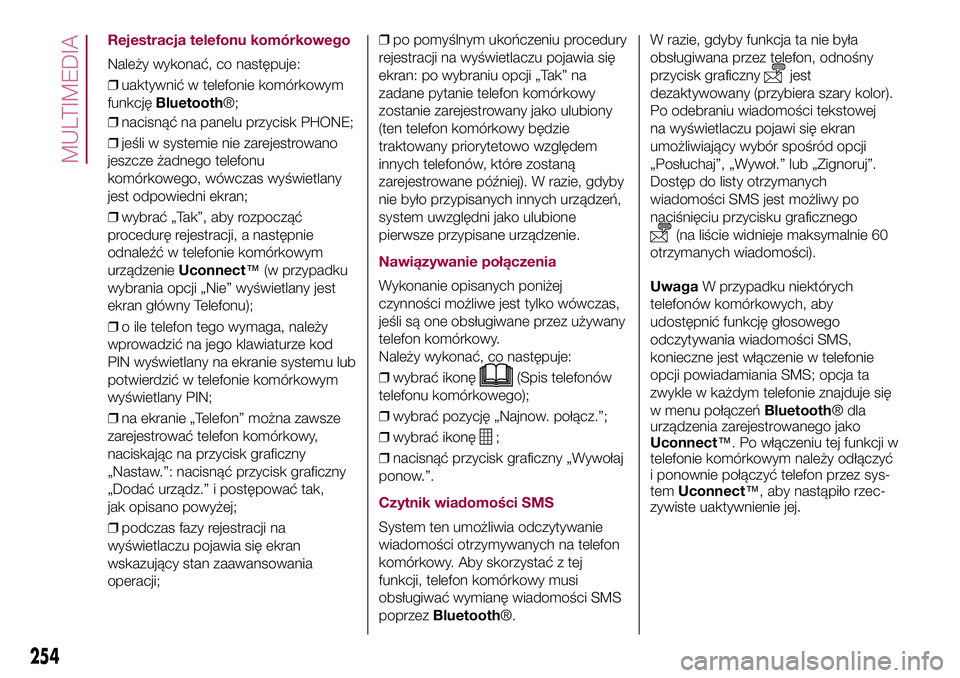
Rejestracja telefonu komórkowego
Należy wykonać, co następuje:
❒uaktywnić w telefonie komórkowym
funkcjęBluetooth®;
❒nacisnąć na panelu przycisk PHONE;
❒jeśli w systemie nie zarejestrowano
jeszcze żadnego telefonu
komórkowego, wówczas wyświetlany
jest odpowiedni ekran;
❒wybrać „Tak”, aby rozpocząć
procedurę rejestracji, a następnie
odnaleźć w telefonie komórkowym
urządzenieUconnect™(w przypadku
wybrania opcji „Nie” wyświetlany jest
ekran główny Telefonu);
❒o ile telefon tego wymaga, należy
wprowadzić na jego klawiaturze kod
PIN wyświetlany na ekranie systemu lub
potwierdzić w telefonie komórkowym
wyświetlany PIN;
❒na ekranie „Telefon” można zawsze
zarejestrować telefon komórkowy,
naciskając na przycisk graficzny
„Nastaw.”: nacisnąć przycisk graficzny
„Dodać urządz.” i postępować tak,
jak opisano powyżej;
❒podczas fazy rejestracji na
wyświetlaczu pojawia się ekran
wskazujący stan zaawansowania
operacji;❒po pomyślnym ukończeniu procedury
rejestracji na wyświetlaczu pojawia się
ekran: po wybraniu opcji „Tak” na
zadane pytanie telefon komórkowy
zostanie zarejestrowany jako ulubiony
(ten telefon komórkowy będzie
traktowany priorytetowo względem
innych telefonów, które zostaną
zarejestrowane później). W razie, gdyby
nie było przypisanych innych urządzeń,
system uwzględni jako ulubione
pierwsze przypisane urządzenie.
Nawiązywanie połączenia
Wykonanie opisanych poniżej
czynności możliwe jest tylko wówczas,
jeśli są one obsługiwane przez używany
telefon komórkowy.
Należy wykonać, co następuje:
❒wybrać ikonę
(Spis telefonów
telefonu komórkowego);
❒wybrać pozycję „Najnow. połącz.”;
❒wybrać ikonę
;
❒nacisnąć przycisk graficzny „Wywołaj
ponow.”.
Czytnik wiadomości SMS
System ten umożliwia odczytywanie
wiadomości otrzymywanych na telefon
komórkowy. Aby skorzystać z tej
funkcji, telefon komórkowy musi
obsługiwać wymianę wiadomości SMS
poprzezBluetooth®.W razie, gdyby funkcja ta nie była
obsługiwana przez telefon, odnośny
przycisk graficzny
jest
dezaktywowany (przybiera szary kolor).
Po odebraniu wiadomości tekstowej
na wyświetlaczu pojawi się ekran
umożliwiający wybór spośród opcji
„Posłuchaj”, „Wywoł.” lub „Zignoruj”.
Dostęp do listy otrzymanych
wiadomości SMS jest możliwy po
naciśnięciu przycisku graficznego
(na liście widnieje maksymalnie 60
otrzymanych wiadomości).
UwagaW przypadku niektórych
telefonów komórkowych, aby
udostępnić funkcję głosowego
odczytywania wiadomości SMS,
konieczne jest włączenie w telefonie
opcji powiadamiania SMS; opcja ta
zwykle w każdym telefonie znajduje się
w menu połączeńBluetooth® dla
urządzenia zarejestrowanego jako
Uconnect™. Po włączeniu tej funkcji w
telefonie komórkowym należy odłączyć
i ponownie połączyć telefon przez sys-
temUconnect™, aby nastąpiło rzec-
zywiste uaktywnienie jej.
254
MULTIMEDIA
Page 257 of 292
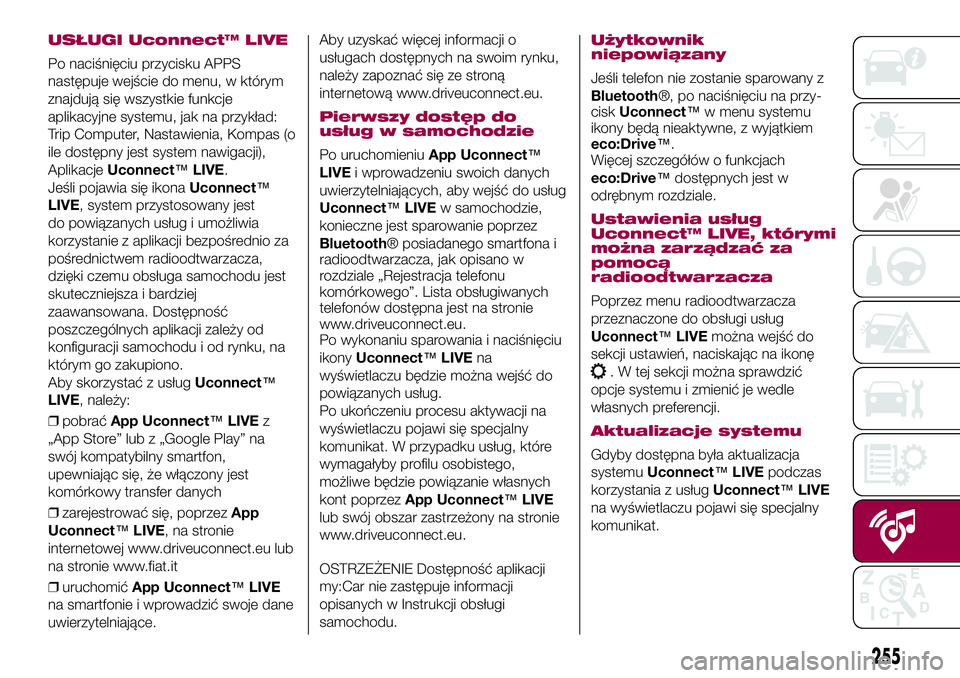
USŁUGI Uconnect™ LIVE
Po naciśnięciu przycisku APPS
następuje wejście do menu, w którym
znajdują się wszystkie funkcje
aplikacyjne systemu, jak na przykład:
Trip Computer, Nastawienia, Kompas (o
ile dostępny jest system nawigacji),
AplikacjeUconnect™LIVE.
Jeśli pojawia się ikonaUconnect™
LIVE, system przystosowany jest
do powiązanych usług i umożliwia
korzystanie z aplikacji bezpośrednio za
pośrednictwem radioodtwarzacza,
dzięki czemu obsługa samochodu jest
skuteczniejsza i bardziej
zaawansowana. Dostępność
poszczególnych aplikacji zależy od
konfiguracji samochodu i od rynku, na
którym go zakupiono.
Aby skorzystać z usługUconnect™
LIVE, należy:
❒pobraćApp Uconnect™LIVEz
„App Store” lub z „Google Play” na
swój kompatybilny smartfon,
upewniając się, że włączony jest
komórkowy transfer danych
❒zarejestrować się, poprzezApp
Uconnect™LIVE, na stronie
internetowej www.driveuconnect.eu lub
na stronie www.fiat.it
❒uruchomićApp Uconnect™LIVE
na smartfonie i wprowadzić swoje dane
uwierzytelniające.Aby uzyskać więcej informacji o
usługach dostępnych na swoim rynku,
należy zapoznać się ze stroną
internetową www.driveuconnect.eu.
Pierwszy dostęp do
usług w samochodzie
Po uruchomieniuApp Uconnect™
LIVEi wprowadzeniu swoich danych
uwierzytelniających, aby wejść do usług
Uconnect™LIVEw samochodzie,
konieczne jest sparowanie poprzez
Bluetooth® posiadanego smartfona i
radioodtwarzacza, jak opisano w
rozdziale „Rejestracja telefonu
komórkowego”. Lista obsługiwanych
telefonów dostępna jest na stronie
www.driveuconnect.eu.
Po wykonaniu sparowania i naciśnięciu
ikonyUconnect™LIVEna
wyświetlaczu będzie można wejść do
powiązanych usług.
Po ukończeniu procesu aktywacji na
wyświetlaczu pojawi się specjalny
komunikat. W przypadku usług, które
wymagałyby profilu osobistego,
możliwe będzie powiązanie własnych
kont poprzezApp Uconnect™LIVE
lub swój obszar zastrzeżony na stronie
www.driveuconnect.eu.
OSTRZEŻENIE Dostępność aplikacji
my:Car nie zastępuje informacji
opisanych w Instrukcji obsługi
samochodu.
Użytkownik
niepowiązany
Jeśli telefon nie zostanie sparowany z
Bluetooth®, po naciśnięciu na przy-
ciskUconnect™w menu systemu
ikony będą nieaktywne, z wyjątkiem
eco:Drive™.
Więcej szczegółów o funkcjach
eco:Drive™dostępnych jest w
odrębnym rozdziale.
Ustawienia usług
Uconnect™ LIVE, którymi
można zarządzać za
pomocą
radioodtwarzacza
Poprzez menu radioodtwarzacza
przeznaczone do obsługi usług
Uconnect™LIVEmożna wejść do
sekcji ustawień, naciskając na ikonę
. W tej sekcji można sprawdzić
opcje systemu i zmienić je wedle
własnych preferencji.
Aktualizacje systemu
Gdyby dostępna była aktualizacja
systemuUconnect™LIVEpodczas
korzystania z usługUconnect™LIVE
na wyświetlaczu pojawi się specjalny
komunikat.
255
Page 258 of 292
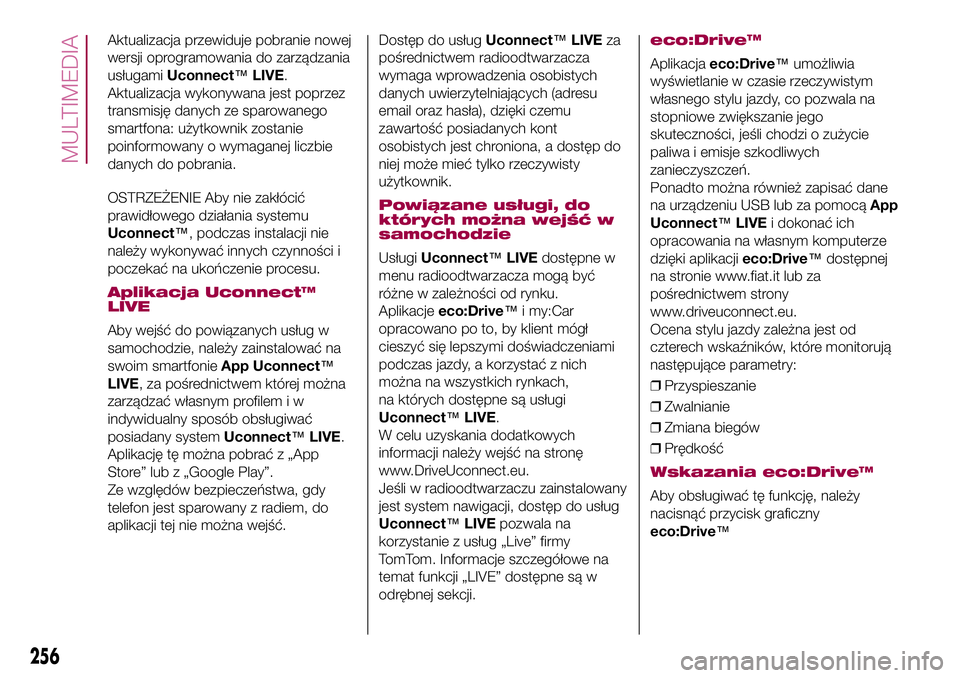
Aktualizacja przewiduje pobranie nowej
wersji oprogramowania do zarządzania
usługamiUconnect™LIVE.
Aktualizacja wykonywana jest poprzez
transmisję danych ze sparowanego
smartfona: użytkownik zostanie
poinformowany o wymaganej liczbie
danych do pobrania.
OSTRZEŻENIE Aby nie zakłócić
prawidłowego działania systemu
Uconnect™, podczas instalacji nie
należy wykonywać innych czynności i
poczekać na ukończenie procesu.
Aplikacja Uconnect™
LIVE
Aby wejść do powiązanych usług w
samochodzie, należy zainstalować na
swoim smartfonieApp Uconnect™
LIVE, za pośrednictwem której można
zarządzać własnym profilem i w
indywidualny sposób obsługiwać
posiadany systemUconnect™LIVE.
Aplikację tę można pobrać z „App
Store” lub z „Google Play”.
Ze względów bezpieczeństwa, gdy
telefon jest sparowany z radiem, do
aplikacji tej nie można wejść.Dostęp do usługUconnect™LIVEza
pośrednictwem radioodtwarzacza
wymaga wprowadzenia osobistych
danych uwierzytelniających (adresu
email oraz hasła), dzięki czemu
zawartość posiadanych kont
osobistych jest chroniona, a dostęp do
niej może mieć tylko rzeczywisty
użytkownik.
Powiązane usługi, do
których można wejść w
samochodzie
UsługiUconnect™LIVEdostępne w
menu radioodtwarzacza mogą być
różne w zależności od rynku.
Aplikacjeeco:Drive™i my:Car
opracowano po to, by klient mógł
cieszyć się lepszymi doświadczeniami
podczas jazdy, a korzystać z nich
można na wszystkich rynkach,
na których dostępne są usługi
Uconnect™LIVE.
W celu uzyskania dodatkowych
informacji należy wejść na stronę
www.DriveUconnect.eu.
Jeśli w radioodtwarzaczu zainstalowany
jest system nawigacji, dostęp do usług
Uconnect™LIVEpozwala na
korzystanie z usług „Live” firmy
TomTom. Informacje szczegółowe na
temat funkcji „LIVE” dostępne są w
odrębnej sekcji.
eco:Drive™
Aplikacjaeco:Drive™umożliwia
wyświetlanie w czasie rzeczywistym
własnego stylu jazdy, co pozwala na
stopniowe zwiększanie jego
skuteczności, jeśli chodzi o zużycie
paliwa i emisje szkodliwych
zanieczyszczeń.
Ponadto można również zapisać dane
na urządzeniu USB lub za pomocąApp
Uconnect™LIVEi dokonać ich
opracowania na własnym komputerze
dzięki aplikacjieco:Drive™dostępnej
na stronie www.fiat.it lub za
pośrednictwem strony
www.driveuconnect.eu.
Ocena stylu jazdy zależna jest od
czterech wskaźników, które monitorują
następujące parametry:
❒Przyspieszanie
❒Zwalnianie
❒Zmiana biegów
❒Prędkość
Wskazania eco:Drive™
Aby obsługiwać tę funkcję, należy
nacisnąć przycisk graficzny
eco:Drive™
256
MULTIMEDIA
Page 259 of 292
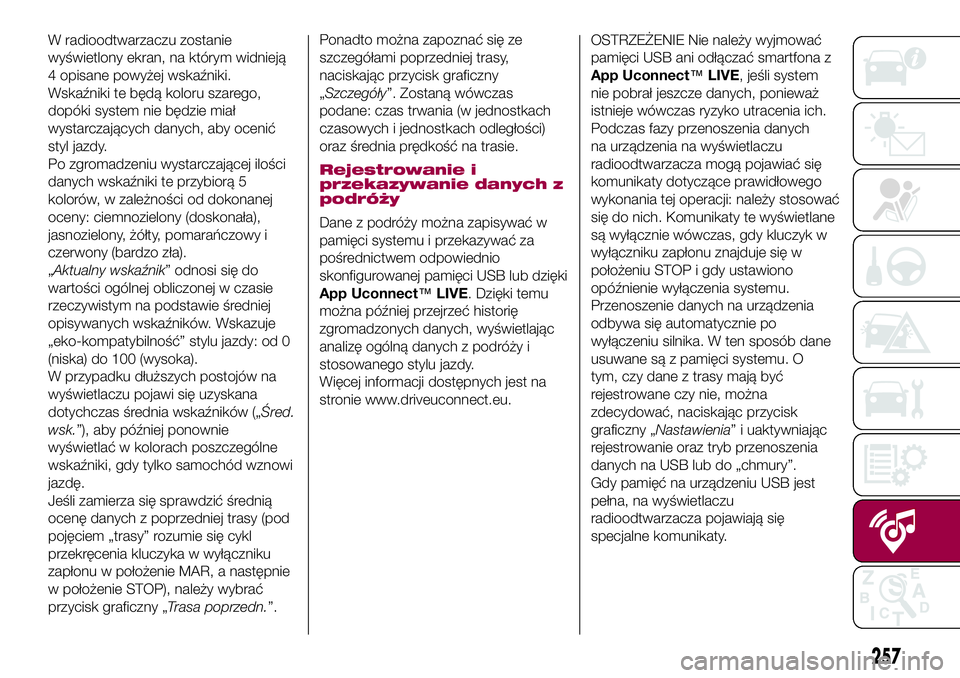
W radioodtwarzaczu zostanie
wyświetlony ekran, na którym widnieją
4 opisane powyżej wskaźniki.
Wskaźniki te będą koloru szarego,
dopóki system nie będzie miał
wystarczających danych, aby ocenić
styl jazdy.
Po zgromadzeniu wystarczającej ilości
danych wskaźniki te przybiorą 5
kolorów, w zależności od dokonanej
oceny: ciemnozielony (doskonała),
jasnozielony, żółty, pomarańczowy i
czerwony (bardzo zła).
„Aktualny wskaźnik” odnosi się do
wartości ogólnej obliczonej w czasie
rzeczywistym na podstawie średniej
opisywanych wskaźników. Wskazuje
„eko-kompatybilność” stylu jazdy: od 0
(niska) do 100 (wysoka).
W przypadku dłuższych postojów na
wyświetlaczu pojawi się uzyskana
dotychczas średnia wskaźników („Śred.
wsk.”), aby później ponownie
wyświetlać w kolorach poszczególne
wskaźniki, gdy tylko samochód wznowi
jazdę.
Jeśli zamierza się sprawdzić średnią
ocenę danych z poprzedniej trasy (pod
pojęciem „trasy” rozumie się cykl
przekręcenia kluczyka w wyłączniku
zapłonu w położenie MAR, a następnie
w położenie STOP), należy wybrać
przycisk graficzny „Trasa poprzedn.”.Ponadto można zapoznać się ze
szczegółami poprzedniej trasy,
naciskając przycisk graficzny
„Szczegóły”. Zostaną wówczas
podane: czas trwania (w jednostkach
czasowych i jednostkach odległości)
oraz średnia prędkość na trasie.
Rejestrowanie i
przekazywanie danych z
podróży
Dane z podróży można zapisywać w
pamięci systemu i przekazywać za
pośrednictwem odpowiednio
skonfigurowanej pamięci USB lub dzięki
App Uconnect™LIVE. Dzięki temu
można później przejrzeć historię
zgromadzonych danych, wyświetlając
analizę ogólną danych z podróży i
stosowanego stylu jazdy.
Więcej informacji dostępnych jest na
stronie www.driveuconnect.eu.OSTRZEŻENIE Nie należy wyjmować
pamięci USB ani odłączać smartfona z
App Uconnect™LIVE, jeśli system
nie pobrał jeszcze danych, ponieważ
istnieje wówczas ryzyko utracenia ich.
Podczas fazy przenoszenia danych
na urządzenia na wyświetlaczu
radioodtwarzacza mogą pojawiać się
komunikaty dotyczące prawidłowego
wykonania tej operacji: należy stosować
się do nich. Komunikaty te wyświetlane
są wyłącznie wówczas, gdy kluczyk w
wyłączniku zapłonu znajduje się w
położeniu STOP i gdy ustawiono
opóźnienie wyłączenia systemu.
Przenoszenie danych na urządzenia
odbywa się automatycznie po
wyłączeniu silnika. W ten sposób dane
usuwane są z pamięci systemu. O
tym, czy dane z trasy mają być
rejestrowane czy nie, można
zdecydować, naciskając przycisk
graficzny „Nastawienia” i uaktywniając
rejestrowanie oraz tryb przenoszenia
danych na USB lub do „chmury”.
Gdy pamięć na urządzeniu USB jest
pełna, na wyświetlaczu
radioodtwarzacza pojawiają się
specjalne komunikaty.
257
Page 260 of 292
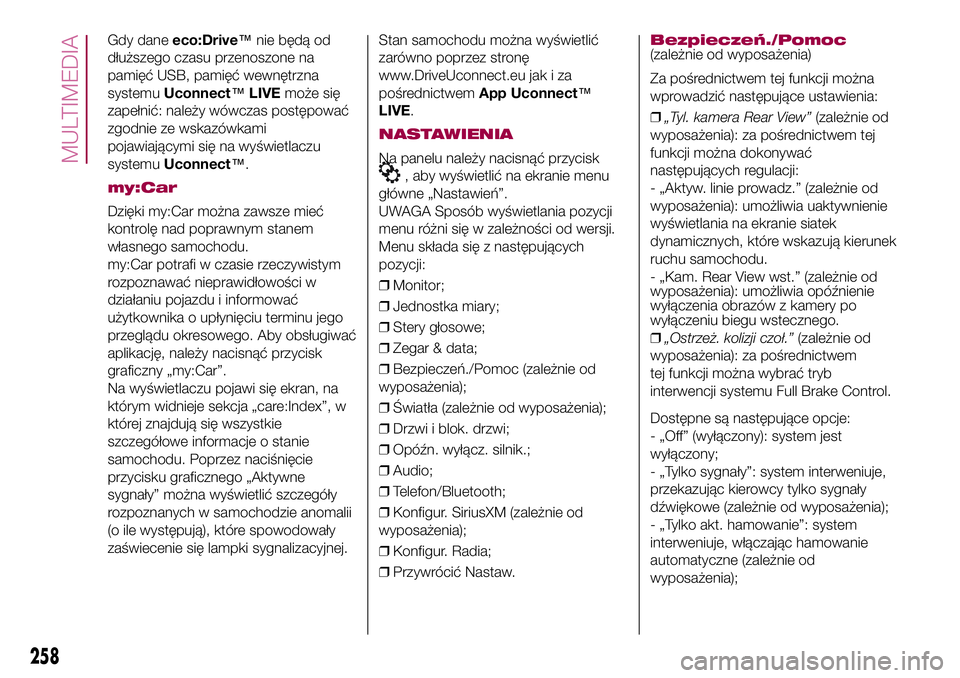
Gdy daneeco:Drive™nie będą od
dłuższego czasu przenoszone na
pamięć USB, pamięć wewnętrzna
systemuUconnect™LIVEmoże się
zapełnić: należy wówczas postępować
zgodnie ze wskazówkami
pojawiającymi się na wyświetlaczu
systemuUconnect™.
my:Car
Dzięki my:Car można zawsze mieć
kontrolę nad poprawnym stanem
własnego samochodu.
my:Car potrafi w czasie rzeczywistym
rozpoznawać nieprawidłowości w
działaniu pojazdu i informować
użytkownika o upłynięciu terminu jego
przeglądu okresowego. Aby obsługiwać
aplikację, należy nacisnąć przycisk
graficzny „my:Car”.
Na wyświetlaczu pojawi się ekran, na
którym widnieje sekcja „care:Index”, w
której znajdują się wszystkie
szczegółowe informacje o stanie
samochodu. Poprzez naciśnięcie
przycisku graficznego „Aktywne
sygnały” można wyświetlić szczegóły
rozpoznanych w samochodzie anomalii
(o ile występują), które spowodowały
zaświecenie się lampki sygnalizacyjnej.Stan samochodu można wyświetlić
zarówno poprzez stronę
www.DriveUconnect.eu jak i za
pośrednictwemApp Uconnect™
LIVE.
NASTAWIENIA
Na panelu należy nacisnąć przycisk
, aby wyświetlić na ekranie menu
główne „Nastawień”.
UWAGA Sposób wyświetlania pozycji
menu różni się w zależności od wersji.
Menu składa się z następujących
pozycji:
❒Monitor;
❒Jednostka miary;
❒Stery głosowe;
❒Zegar & data;
❒Bezpieczeń./Pomoc (zależnie od
wyposażenia);
❒Światła (zależnie od wyposażenia);
❒Drzwi i blok. drzwi;
❒Opóźn. wyłącz. silnik.;
❒Audio;
❒Telefon/Bluetooth;
❒Konfigur. SiriusXM (zależnie od
wyposażenia);
❒Konfigur. Radia;
❒Przywrócić Nastaw.
Bezpieczeń./Pomoc(zależnie od wyposażenia)
Za pośrednictwem tej funkcji można
wprowadzić następujące ustawienia:
❒„Tyl. kamera Rear View”(zależnie od
wyposażenia): za pośrednictwem tej
funkcji można dokonywać
następujących regulacji:
- „Aktyw. linie prowadz.” (zależnie od
wyposażenia): umożliwia uaktywnienie
wyświetlania na ekranie siatek
dynamicznych, które wskazują kierunek
ruchu samochodu.
- „Kam. Rear View wst.” (zależnie od
wyposażenia): umożliwia opóźnienie
wyłączenia obrazów z kamery po
wyłączeniu biegu wstecznego.
❒„Ostrzeż. kolizji czoł.”(zależnie od
wyposażenia): za pośrednictwem
tej funkcji można wybrać tryb
interwencji systemu Full Brake Control.
Dostępne są następujące opcje:
- „Off” (wyłączony): system jest
wyłączony;
- „Tylko sygnały”: system interweniuje,
przekazując kierowcy tylko sygnały
dźwiękowe (zależnie od wyposażenia);
- „Tylko akt. hamowanie”: system
interweniuje, włączając hamowanie
automatyczne (zależnie od
wyposażenia);
258
MULTIMEDIA